nội dung
- 1 I. Cách chụp màn hình máy tính HP trên Windows 10
- 1.1 1. Sử dụng phím tắt trên bàn phím
- 1.2 2. Cách chụp màn hình tự động lưu trên laptop HP
- 1.3 3. Sử dụng Snip & Sketch để chụp màn hình laptop HP
- 1.4 Công Tơ Điện Hunonic Entec - Giải Pháp Tiết Kiệm Năng Lượng Thông Minh Điều Khiển
- 1.5 4. Sử dụng Snipping Tool để chụp màn hình trên laptop HP
- 1.6 Mua Hàng với Shopee
- 2 II. Sử dụng các phần mềm khác
- 3 II. Cách chụp ảnh màn hình trên laptop HP Windows 7

Trong quá trình làm việc hoặc học tập, thao tác chụp màn hình (screenshot) trên laptop là một tính năng quan trọng giúp người dùng lưu lại thông tin, hình ảnh hoặc dữ liệu cần thiết. Trên các dòng laptop HP, người dùng có thể dễ dàng thực hiện việc chụp ảnh màn hình bằng nhiều cách khác nhau – từ tổ hợp phím tắt có sẵn đến các công cụ hỗ trợ tiện lợi. Bài viết dưới đây Phong Vũ Tech News sẽ hướng dẫn chi tiết cách chụp màn hình laptop HP nhanh, đơn giản và phù hợp với mọi phiên bản Windows.

Mục lục
I. Cách chụp màn hình máy tính HP trên Windows 10
Có hai cách chính: sử dụng các phím tắt trên bàn phím và sử dụng các phần mềm khác để thao tác.
1. Sử dụng phím tắt trên bàn phím
Bước 1: Nhấn chọn phím Print Screen, phím này nằm ở ngoài cùng bên phải của hàng ngang đầu tiên phía trên của bàn phím. Phím tắt này còn có thể viết dưới dạng prt scr, prt sc sysrq, prnt scrn,… hoặc được thay bằng phím PS.

Bước 2: Sau khi thao tác xong bạn nhấn chọn Ctrl + V để dán vào file hoặc gửi đi đến đối tượng mà bạn muốn.
2. Cách chụp màn hình tự động lưu trên laptop HP
Với cách này bạn sẽ biết được mình đã chụp được màn hình hay chưa, bởi vì sau khi thao tác màn hình sẽ nhấp nháy màu đen ngay lập tức để xác nhận quá trình chụp đã hoàn thành.
Bước 1: Nhấn tổ hợp phím Windows + Prt Sc. Sau khi bạn hoàn thành thao tác, tiếp theo sẽ tiến hành mở hình ảnh đã chụp được với các bước tiếp theo sau.

Bước 2: Vào My Computer (this PC) => Mở thư mục File Explorer (thao tác nhanh bằng tổ hợp phím Windows + E).
Bước 3: Chọn Pictures => Chọn Screenshots. Tất cả ảnh chụp màn hình laptop HP bằng thao tác trên sẽ được lưu tại đây.

3. Sử dụng Snip & Sketch để chụp màn hình laptop HP
Bạn có thể sử dụng ứng dụng có sẵn trên laptop để chụp màn hình không dựa vào phím tắt trên bàn phím. Với các bước sau để sử dụng ứng dụng Snip & Sketch.
Bước 1: Vào mục Star Menu
:max_bytes(150000):strip_icc():format(webp)/003-how-to-screenshot-on-an-hp-laptop-5113272-18280d7e9f2646ec9737b568a63e1f6d.jpg)
Bước 2: Tìm kiếm Snip & Sketch trong thanh tìm kiếm và nhấn chọn ứng dụng
Chi tiết
Địa chỉ tổ chức
chịu trách nhiệm
hàng hóa
Tên tổ chức chịu
trách nhiệm
hàng hóa
Khu vực xuất xứ
Thời hạn bảo
hành
Điện áp đầu vào
(V)
Công suất (W)
Loại bảo hành
Thương hiệu
750 KIM GIANG
HUNONIC HÀ NộI
Việt Nam
12 tháng
220v
14000
Bảo hành
Công Tơ Điện Hunonic Entec - Giải Pháp Tiết Kiệm Năng Lượng Thông Minh Điều Khiển
:max_bytes(150000):strip_icc():format(webp)/004-how-to-screenshot-on-an-hp-laptop-5113272-90cfac0731be469b84f371dd350418b7.jpg)
Lưu ý: Bạn có thể mở ứng dụng Snip & Sketch nhanh hơn với các phím tắt có sẵn trên bàn phím máy tính. Thao tác ngay Windows + Shift + S.
Bước 3: Một menu sẽ xuất hiện ở đầu màn hình. Nhấp vào tùy chọn thứ tư để chụp toàn bộ hình ảnh, với biểu tượng giống như hình chữ nhật có các dấu ở mỗi góc.
:max_bytes(150000):strip_icc():format(webp)/005-how-to-screenshot-on-an-hp-laptop-5113272-e15fbcfa15374ebba4b40f6c9ae509e6.jpg)
Bước 4: Tuy nhiên, khi bạn thao tác xong, Windows sẽ lưu hình ảnh vào bộ nhớ tạm thời và một thông báo sẽ xuất hiện. Nhấp vào thông báo (bao gồm hình thu nhỏ của màn hình bạn vừa chụp) để mở cửa sổ tùy chỉnh.
:max_bytes(150000):strip_icc():format(webp)/006-how-to-screenshot-on-an-hp-laptop-5113272-2b4f0f801846402e9a5b19baa15ea3d3.jpg)
Bên cạnh đó, nếu bạn muốn chèn hình ảnh vào word hoặc tài liệu, bạn không cần bấm vào hình thu nhỏ. Bạn đặt con trỏ vào vị trí mà bạn muốn hình ảnh hiển thị, sau đó, bạn chỉ cần nhấn tổ hợp phím Ctrl + V để chèn hình ảnh.
Bước 5: Trong cửa sổ này, bạn có thể đánh dấu và cắt hình ảnh bằng các công cụ ở đầu màn hình.
:max_bytes(150000):strip_icc():format(webp)/007-how-to-screenshot-on-an-hp-laptop-5113272-9bdc8e07001c4cb6ba077d56b6f127b8.jpg)
Bước 6: Để lưu hình ảnh, hãy nhấp vào biểu tượng Lưu.
:max_bytes(150000):strip_icc():format(webp)/008-how-to-screenshot-on-an-hp-laptop-5113272-0d187feff1f046bb90f87e2567b2540c.jpg)
Bước 7: Trong cửa sổ tiếp theo, chọn tên tệp, loại tệp và vị trí cho hình ảnh đã lưu.
:max_bytes(150000):strip_icc():format(webp)/009-how-to-screenshot-on-an-hp-laptop-5113272-e91ad40e38764260b12f7c3eaff9ae2c.jpg)
4. Sử dụng Snipping Tool để chụp màn hình trên laptop HP
Trường hợp bạn muốn tùy chọn cap màn hình ở một số đoạn nhất định thì có thể sử dụng ứng dụng có sẵn trên laptop HP. Đây là ứng dụng Snipping Tool, cách sử dụng vô cùng đơn giản với các bước sau:
Bước 1: Chọn vị trí màn hình mà bạn muốn chụp. Vào mục Star Menu.
:max_bytes(150000):strip_icc():format(webp)/010-how-to-screenshot-on-an-hp-laptop-5113272-e74586594d9b47a4abb9b4595de6b271.jpg)
Bước 2: Tìm kiếm Snipping Tool trong thanh tìm kiếm và nhấn chọn ứng dụng
:max_bytes(150000):strip_icc():format(webp)/011-how-to-screenshot-on-an-hp-laptop-5113272-8a934511267348448d9e3e271c28ce6e.jpg)
Bước 3: Trong danh mục Mode, bạn tùy chọn loại muốn sử dụng. Để chụp toàn bộ màn hình, hãy nhấn vào Full screen Snip. Ngược lại tùy chọn chụp ở một số vị trí nhất định thì bạn nhấn chọn New.
:max_bytes(150000):strip_icc():format(webp)/012-how-to-screenshot-on-an-hp-laptop-5113272-d4984d5c8fe247a2a16d9e9a5ea2cb9d.jpg)
Bước 4: Snipping Tool sẽ hiển thị ảnh đã chụp trong một cửa sổ mới, bạn có thể sử dụng các công cụ ở trên để ghi chú và đánh dấu trước khi lưu.

Mua Hàng với Shopee
:max_bytes(150000):strip_icc():format(webp)/013-how-to-screenshot-on-an-hp-laptop-5113272-3a301793735f4d91a6648eedb1d8382f.jpg)
Bước 5: Để lưu hình ảnh bạn nhấn chọn biểu tượng hình chiếc đĩa.
:max_bytes(150000):strip_icc():format(webp)/014-how-to-screenshot-on-an-hp-laptop-5113272-746b9825a0774e4dbf7b32b9d262cfeb.jpg)
Bước 6: Một cửa sổ lưu sẽ mở ra, bạn có thể đặt tên cho hình ảnh, chọn loại tệp và nhấn lưu vào vị trí bạn muốn.
:max_bytes(150000):strip_icc():format(webp)/015-how-to-screenshot-on-an-hp-laptop-5113272-a7b50ae3744140228c8de35131492377.jpg)
II. Sử dụng các phần mềm khác
1. Sử dụng Phần mềm Skitch
Trong trường hợp không sử dụng được những tính năng có sẵn trên laptop phần mềm Skitch cũng có thể sử dụng chụp màn hình trên laptop HP. Đây là phần mềm cho phép bạn screenshot và thêm ghi chú vào hình ảnh đã chụp để truyền đạt các ý tưởng nhanh chóng và tự nhiên. Phần mềm hỗ trợ ngôn ngữ tiếng Việt giúp người dùng thuận tiện sử dụng.
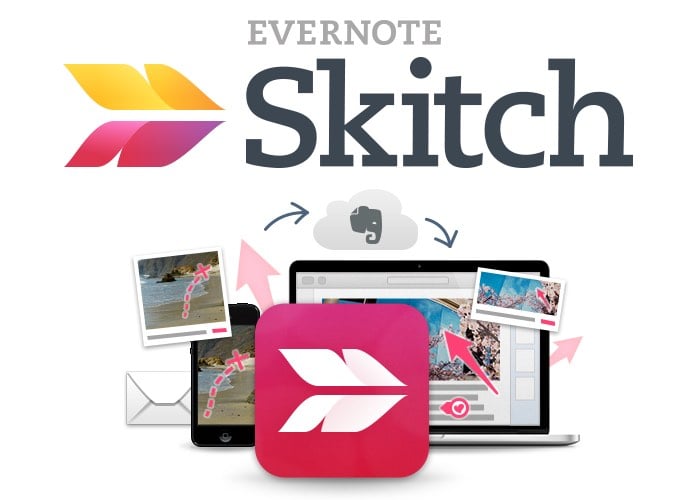
Tính năng nổi bật
- Hỗ trợ chạy phần mềm trên cả điện thoại và laptop.
- Gồm các thanh công cụ có ký hiệu rõ ràng giúp bạn dễ dàng sử dụng.
- Dễ dàng thêm chú thích và đối tượng đồ họa lên ảnh đã chụp để truyền đạt các ý tưởng.
- Hỗ trợ chia sẻ ảnh chụp qua email, sử dụng URL Evernote hoặc qua các trang mạng xã hội khác.
2. Sử dụng phần mềm Lightshot

Lightshot là một phần mềm miễn phí, giúp người dùng screenshot màn hình nhanh chóng với các thao tác đơn giản. Sau khi chụp ảnh màn hình, bạn có thể dễ dàng chỉnh ảnh với bộ công cụ chỉnh sửa ảnh chuyên nghiệp.
Tính năng nổi bật
- Cho phép chụp các cửa sổ hiển thị trên màn hình máy tính.
- Thao tác chỉnh sửa ảnh chụp màn hình dễ dàng, có thể tạo chú thích với bộ công cụ chuyên nghiệp.
- Có thể tìm kiếm ảnh trên Google thông qua ảnh vừa chụp một cách nhanh chóng.
- Dễ dàng chia sẻ hình ảnh dưới dạng đường link đơn giản.
- Hình ảnh dễ dàng sao chép và lưu về máy tính.
II. Cách chụp ảnh màn hình trên laptop HP Windows 7
Ngoài ra, với phiên bản Windows 7, ảnh chụp màn hình sẽ được sao chép vào khay nhớ tạm để bạn có thể lưu dưới dạng ảnh bằng Paint hoặc Word. Đối với Windows 8 hoặc 10 hình ảnh sẽ tự động được lưu dưới dạng tệp. Và với laptop sử dụng windows 7 vẫn có thể sử dụng các cách chụp màn hình ở phía trên.
Bạn tham khảo thêm việc sử dụng các tổ hợp bàn phím bên dưới để chụp ảnh màn hình trên máy tính HP:
- Tổ hợp Windows + PrtScn
- Tổ hợp Windows + Ctrl + PrtScn
- Tổ hợp Windows + Fn + PrtScn
Đừng quên theo dõi Phong Vũ Công Nghệ để cập nhật thêm những thủ thuật và các thông tin về công nghệ thú vị nhé!
Bài viết liên quan:
- Cách chụp màn hình laptop Dell cho mọi đời Windows từ XP đến 10
- Cách mở camera laptop Windows và MacOS siêu nhanh: tha hồ chụp hình selfie và quay video
- 5 cách quay màn hình máy tính win 10 có âm thanh siêu dễ
Bài viết gợi ý
- U23 Việt Nam hội quân: 3 cầu thủ Việt kiều góp mặt
Danh sách U23 Việt Nam có nhiều thay đổi so với đợt tập trung gần nhất tham dự vòng loại U23 châu Á 2026. Lý do bởi có 8 cầu thủ được HLV Kim Sang Sik đôn lên tuyển Việt Nam chuẩn bị cho hai trận gặp Nepal. Các gương mặt đáng chú ý góp mặt ở đợt tập trung này có Phạm Lý Đức, Lê Văn Thuận, Nguyễn Văn Trường...
- Tết Độc Lập cả nước rộn ràng cờ hoa, cũng là ngày tôi chấm dứt cuộc hôn nhân giả dối
- Một nghệ sĩ bị chấn thương, Lê Dương Bảo Lâm tiết lộ 'thần hộ mệnh' ở 'Chiến sĩ quả cảm'
- Lý do Microsoft ‘thăng hoa’
- vivo V60 5G sắp mở bán đặc quyền tại Thế Giới Di Động: Bậc thầy chân dung thời thượng với camera ZEISS đẳng cấp
- Cô dâu Lâm Đồng trang trí đám cưới bằng 500kg rau củ, cả họ ăn 1 tháng mới hết
- U21 Việt Nam gặp Chile ở trận tranh hạng 17-20 giải thế giới
- Thành cổ Quảng Trị phải hứng chịu bao nhiêu tấn bom đạn trong 81 ngày đêm?

Thể Thao
Zubimendi rực sáng, Arsenal thắng ‘ba sao’
Th9
Công Nghệ
Zalo, Facebook… bỗng dưng bị khóa, cần làm gì?
Th9
Công Nghệ
Zalo vừa có thay đổi mới, người dùng cập nhật ngay kẻo mất quyền lợi
Th10
Công Nghệ
Zalo vừa có loạt thay đổi quan trọng: Tất cả người dùng cập nhật sớm để không bỏ lỡ quyền lợi
Th9
Công Nghệ
Zalo thu phí zCloud trên iPhone đắt hơn Android, người dùng hỏi tại sao vậy?
Th8
Công Nghệ
Zalo ra thông báo quan trọng tới hàng chục triệu người dùng: Ai cũng nên cập nhật sớm, tránh mất quyền lợi
Th8
Công Nghệ
Zalo ra thông báo mới nhất: Tất cả công dân Việt Nam cần cập nhật ngay để không bị mất quyền lợi
Th9
Công Nghệ
Zalo có thay đổi mới, người dùng cần biết kẻo mất quyền lợi
Th8
Công Nghệ
Zalo cán mốc 78,3 triệu người dùng, đặt Viettel, VNPT, MobiFone trước ‘bẫy đường ống’
Th9
Thể Thao
Yu Zidi, thần đồng Trung Quốc 12 tuổi thay đổi bơi lội thế giới
Th8
Công Nghệ
YouTube triển khai AI xác minh độ tuổi người dùng từ tháng 8/2025
Th8
Công Nghệ
YouTube thử nghiệm AI tự chỉnh sửa video của người dùng
Th9
Công Nghệ
YouTube tặng 2 tháng Premium cho người dùng với 1 điều kiện
Th9
Công Nghệ
YouTube khai tử mục Thịnh hành
Th7
Công Nghệ
YouTube hạn chế việc dùng chung gói Premium Family
Th9
Công Nghệ
YouTube đã tiếp cận hơn 55 triệu người dùng từ 18 tuổi trở lên tại Việt Nam
Th8
Công Nghệ
YouTube bắt đầu “càn quét” tài khoản chia sẻ Premium Family không hợp lệ
Th9
Công Nghệ
YouTube bắt đầu “càn quét” tài khoản chia sẻ Premium Family không hợp lệ
Th9
Sức Khỏe
Yoga là gì? Các loại yoga phổ biến và công dụng khi tập yoga
Th9
Radio My
Yêu thương nào ấp ủ những mầm non
Th9
Radio My
Yêu thương cho đi
Th9
Radio My
Yêu say đắm 2 năm, chàng trai ‘bỏ chạy’ sau 3 tháng sống thử
Th8
Radio My
Yêu nước thời bình sao đẹp quá vậy?
Th10
Radio My
Yêu người khác khi đang ly thân, có bị xem là ngoại tình?
Th9
Radio My
Yêu lại từ đầu
Th9
Nhạc Của Hùng
Yêu Là “Tha Thu” | QUANG HÙNG
Th9
Radio My
Yêu cô gái 1m2, chàng trai Thanh Hóa vượt 1.300km về ở rể và cái kết
Th9
Giải Trí
Yến Nhi gây tranh cãi khi trả lời tiếng Anh ở Hoa hậu Hòa bình 2025
Th10
Thời Sự
Yên Bài: Vững bước phát triển, khẳng định vị thế sau sáp nhập
Th8
Công Nghệ
YBY1 lập kỳ tích vô địch cả hai hạng mục tại Đấu Trường Hỗn Chiến Mùa 2
Th8
Thể Thao
Yamal tỏa sáng, Barca đánh bại Mallorca ở vòng 1 La Liga 2025-2026
Th8
Thể Thao
Yamal tái xuất ấn tượng, Barcelona vượt mặt Real Madrid lên đỉnh bảng
Th9
Thể Thao
Yamal lập cú đúp mừng áo số 10, Barca thắng to
Th8
Thể Thao
Yamal lập công, Barca ra quân tưng bừng nhờ…trọng tài
Th8
Thể Thao
Yamal khiến đối thủ đốt đền, Barca thoát hiểm phút bù giờ
Th8
Thể Thao
Yamal ghi bàn trong tình huống gây tranh cãi, Barcelona vẫn đứt mạch toàn thắng
Th9
Thể Thao
Yamal gây thất vọng, Barcelona thua ngược PSG phút 90
Th10
Thể Thao
Yamal chói sáng, Barca đoạt cúp Joan Gamper
Th8
Thời Sự
Ý thức của người dân có chuyển biến tích cực
Th8
Thông Tin Tiêu Dùng
Y pháp và pháp y khác nhau như thế nào?
Th9
Ẩm Thực
Xuýt xoa cá hấp mắm gừng thơm lừng góc bếp
Th8
Công Nghệ
Xuống đường dạo phố, “Gập mở khoảnh khắc náo nhiệt” cùng Samsung Galaxy Z Fold7
Th10
Thời Sự
Xứng đáng với trọng trách, tạo dấu ấn đặc biệt trong lòng Nhân dân
Th9
Giải Trí
Xúc động ước nguyện tuổi 80 của NSND Bạch Tuyết
Th8
Giải Trí
Xúc động ngắm nhìn hình ảnh ‘Những người con của Tổ quốc’
Th8
Radio My
Xúc động lời dặn của bố chồng tương lai, cô gái vượt 1.200km về Nghệ An làm dâu
Th8
Thời Sự
Xúc động lễ chia tay thầy Lê Bá Khánh Trình, 4 tiến sĩ đàn hát ‘Thời thanh niên sôi nổi’
Th8
Thời Sự
Xúc động khoảnh khắc các biên đội trực thăng kéo cờ Đảng, cờ Tổ quốc bay trên Quảng trường Ba Đình
Th8
Thời Sự
Xúc động hình ảnh hàng trăm giáo viên tình nguyện đến vùng lũ dọn dẹp trường lớp
Th8
Giải Trí
Xúc động hàng triệu người hòa giọng Quốc ca trong ngày 2/9
Th9
Thông Tin Tiêu Dùng
Người xưa dặn 3 thứ này dù thích cũng không được mang về nhà
Th9
Thông Tin Tiêu Dùng
Trồng 5 loại hoa này trước nhà: Hoa càng nở đẹp gia chủ càng tổn hại tài lộc
Th9
Thông Tin Tiêu Dùng
3 loại cây hợp cả 5 mệnh, cực tốt cho gia đình nhiều người xung khắc, trồng trong nhà vừa đẹp vừa giàu
Th9
Thông Tin Tiêu Dùng
Cô hồn lùi xa, tháng 8 âm lịch tới hãy làm việc này để đón tài lộc, vận may khởi sắc
Th9
Thông Tin Tiêu Dùng
Tháng 7 dọn dẹp nhà cửa rất tốt nhưng phải tránh 3 điều này kẻo đại kỵ phong thủy làm hao tài tổn lộc
Th8
Thông Tin Tiêu Dùng
Trồng rau húng quế trong nhà: vừa tốt phong thủy vừa lợi sức khỏe
Th10
Công Nghệ
’10 deal vẹn 10′ – Quà ngon hết cỡ – Giá sốc bất ngờ với nhiều sản phẩm ưu đãi dịp 10/10 ngày tại TGDĐ
Th10
Thời Sự
‘Anh Tạ’ phim Mưa đỏ và nhạc sĩ Nguyễn Văn Chung khiến học sinh phấn khích
Th9